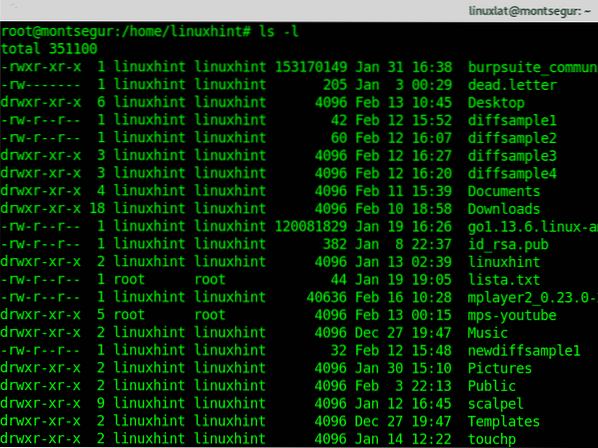
Prvi redak prikazuje cijelu veličinu direktorija u kojem navodite datoteke. Prilikom dodavanja -l opcija će izlaz prikazati dozvole za datoteke u prvom stupcu, tvrde poveznice, vlasnik, grupa, veličina u bajtovima, mjesec, dan i vrijeme i na kraju naziv datoteke.
Ako želite sortirati ovaj izlaz prema veličini datoteke, od veće do manje potrebno je dodati -S Opcija (Poredaj).
# ls -lS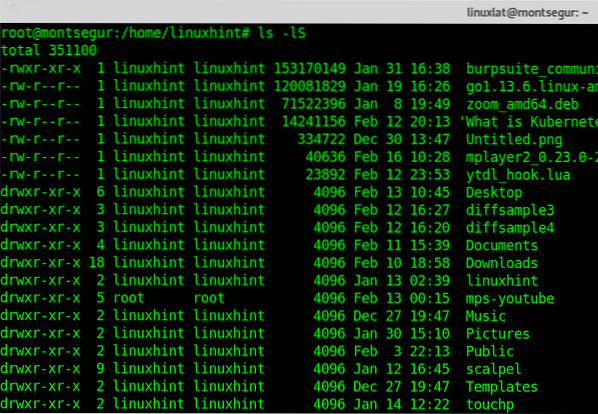
Kao što vidite, izlaz sadrži popis datoteka i direktorija poredanih po veličini, ali u bajtovima što nije baš za ljude (1 bajt je 0.000001 MB u decimalnom i 0.00000095367432 MB u binarnom obliku).
Da biste ispisali izlaz na ljudski način, potrebno je samo dodati -h (prikladna za ljude) opcija:
# ls -lSh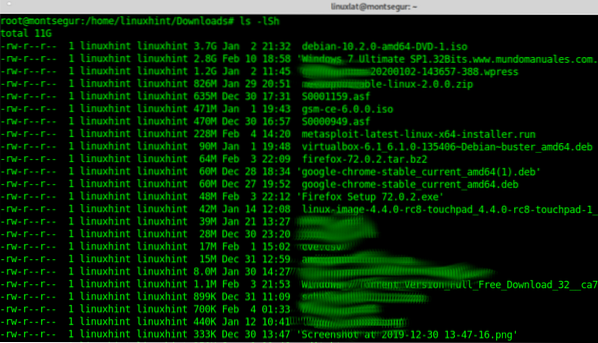
Kao što možete vidjeti u gornjem izlazu, sada su veličine datoteka prikazane u GB, MB, KB i bajtovima.
Ipak vidite samo redovite datoteke bez skrivenih datoteka, ako želite uključiti skrivene datoteke u izlaz, morate dodati opciju -a (sve) kao što je prikazano u nastavku:
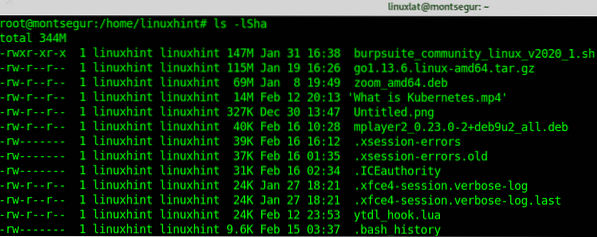
Kao što vidite, skrivene datoteke (počevši s točkom) ispisuju se i sada.
Dodatni savjeti:
Sljedeći dodatni savjeti pomoći će vam da ograničite izlaz na određenu veličinu jedinice koja se razlikuje od bajtova. Problem ove opcije je što izlaz nikada nije točan kad je datoteka manja ili veća od točnog broja te jedinice.
Ako želite ispisati u jedinici određene veličine, samo upućujući ls da prikaže sve datoteke s najbližom veličinom u toj jedinici, to možete postići, na primjer, za ispis svih datoteka u MB možete dodati -veličina bloka = mogućnosti specificiranja MB s M kako je prikazano u sintaksi i snimku zaslona u nastavku:
# ls -lS --block-size = M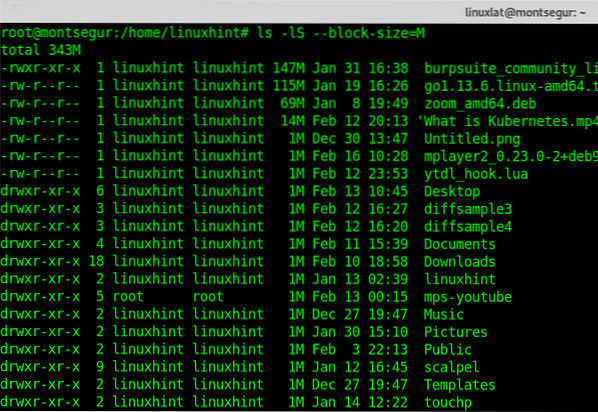 Kao što sada možete vidjeti, veličina je samo u MB, veća datoteka je 115 MB, druga 69 MB, itd. Datoteke veličine KB ili bajta neće se točno ispisati, prikazivat će se kao 1 MB, što je najbliža veličina, ako se ograniči na MB.
Kao što sada možete vidjeti, veličina je samo u MB, veća datoteka je 115 MB, druga 69 MB, itd. Datoteke veličine KB ili bajta neće se točno ispisati, prikazivat će se kao 1 MB, što je najbliža veličina, ako se ograniči na MB.
Ostatak rezultata ostaje potpuno isti.
Koristeći istu opciju (-veličina bloka =) možete prikazati izlaz u GB umjesto MB ili bajtova, sintaksa je ista, zamijenite M za G kao u primjeru u nastavku:
# ls -lS --block-size = G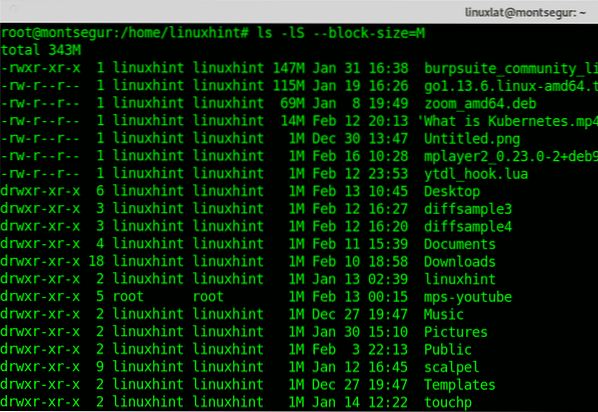
Veličinu možete ispisati i u KB jedinicama zamjenom M ili G za a K:
# ls -lS --block-size = K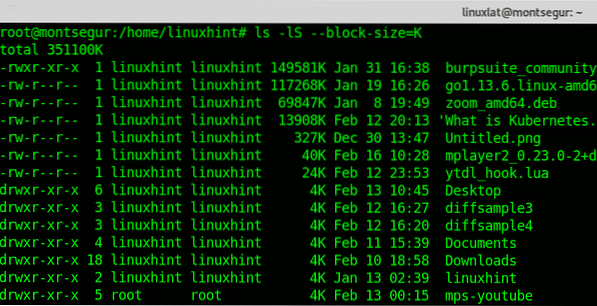
U svim gornjim primjerima popisat će se datoteke i direktorije poredane po veličini u jedinici koju želite, s gore spomenutim razjašnjenim problemom izlaz neće biti točan za datoteke koje se ne podudaraju s točnom veličinom jedinice. Uz to, ovi primjeri nisu uključivali skrivene datoteke (koje počinju s .). Da biste to učinili, morat ćete dodati opciju -a (sve) koji će prikazati i skrivene datoteke, stoga se za ispis datoteka poredanih po veličini po bajtovima pokreće:
# ls -laS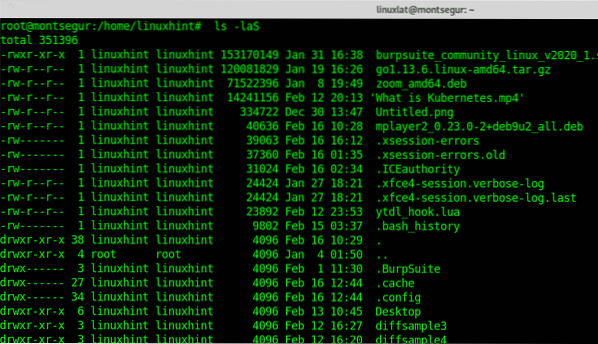
Kao što vidite sada skrivene datoteke, počevši od . (točka) ispisuju se, poput .xsession-pogreške, .ICEauthority, itd.
Ako želite ispisati datoteke i direktorije poredane po veličini u MB, uključujući skrivene datoteke, pokrenite:
# ls -laS --block-size = M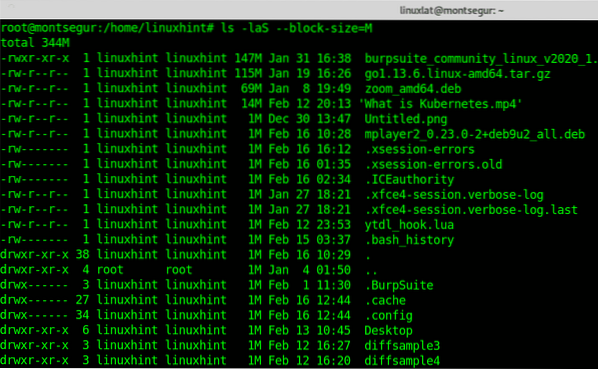
Za ispis ili prikaz svih datoteka i direktorija poredanih po veličini prikazanoj u GB, uključujući skrivene datoteke, pokrenite:
# ls -laS --block-size = G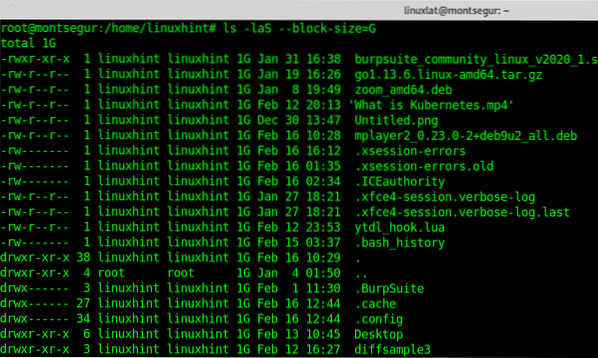
Slično prethodnim naredbama, za ispis datoteka i direktorija poredanih po veličini prikazanoj u KB, uključujući pokretanje skrivenih datoteka:
# ls -laS --block-size = K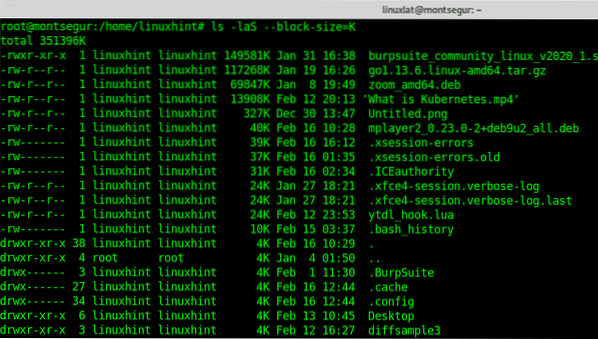
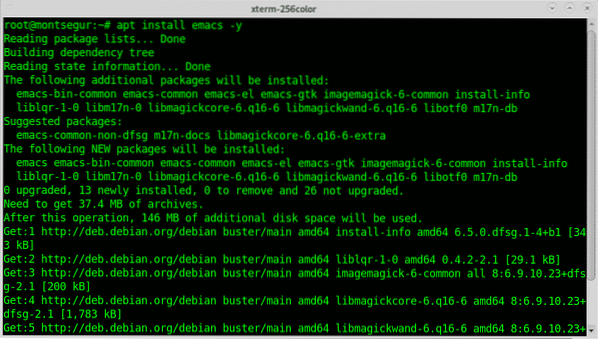
Zaključak:
Naredba ls donosi puno funkcionalnosti koje nam pomažu u upravljanju datotekama i ispisu podataka na njima. Drugi primjer može biti upotreba ls za popis datoteka po datumu (s -lt opcijama).
Nadam se da vam je ovaj vodič o tome kako navesti sve datoteke poredane po veličini u Linuxu koristan. Nastavite pratiti LinuxHint za više savjeta i ažuriranja o Linuxu i umrežavanju.
 Phenquestions
Phenquestions


